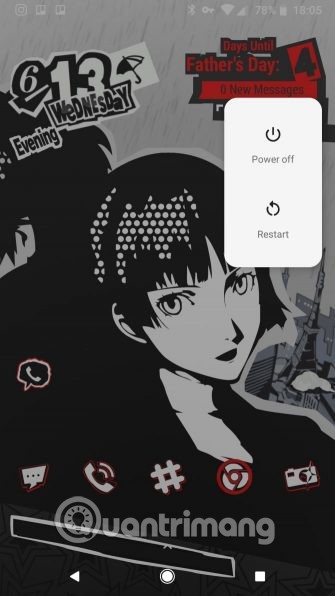Un iPhone d'Apple est l'un des appareils personnels les plus puissants au monde. Cependant, de nombreux utilisateurs d'iPhone ne bénéficient pas de tous les avantages de leurs smartphones. Par exemple, les iPhones conservent des données d'historique de localisation détaillées qui peuvent être utiles à bien des égards.

Cet article vous apprendra où trouver l'historique de localisation de votre iPhone et les meilleures façons d'utiliser ses fonctionnalités.
Trouver l'historique de localisation de mon iPhone
L'historique des positions est un paramètre iPhone basé sur Google qui nécessite une activation. La fonctionnalité fournit des cartes personnalisées en fonction de l'endroit où vous avez été. Les données enregistrées vous offrent plusieurs avantages, notamment des mises à jour sur le trafic, une aide pour trouver votre iPhone et une publicité personnalisée.
Votre appareil suit votre historique de localisation si :
- Vous êtes connecté à votre compte Google.
- La fonction Historique des positions est activée.
- La mise à jour de la position est activée
Les services de localisation utilisent le GPS, le Bluetooth, les antennes relais et les points d'accès Wi-Fi pour suivre vos allées et venues. Vous pouvez voir où votre appareil a été en affichant l'historique des applications avec l'autorisation de suivi.
Voici les étapes pour trouver l'historique de localisation de votre iPhone :
- Ouvrez Paramètres sur votre appareil.

- Appuyez sur l' option Confidentialité .

- Choisissez Services de localisation .

- Sélectionnez Services système en bas.

- Dans Services système , localisez et appuyez sur Emplacements importants .

- Sélectionnez Historique .
Les journaux de localisation affichent les horodatages de votre arrivée et de votre départ. Appuyez sur le nom de la ville que vous souhaitez afficher. Vos villes visitées s'affichent à la place des noms de rue si vous avez déjà étiqueté des emplacements sur votre appareil.
Icônes des services de localisation
Dans vos paramètres, accédez aux services de localisation pour trouver les autorisations de suivi pour chaque application que vous avez installée. Les applications sont ajoutées aux catégories au fur et à mesure qu'elles demandent vos données. Vous pouvez afficher les données de suivi pour chaque application.
Vous verrez une flèche à côté des applications qui ont accédé à votre emplacement. La couleur de l'icône de flèche indique quand l'application vous a suivi par emplacement. Les couleurs sont les suivantes :
- Une flèche violette indique que l'application a récemment accédé aux données de localisation.
- Une flèche grise indique qu'une application a accédé à vos données au cours des dernières 24 heures.
- Une icône de services de localisation soulignée indique que le lieu que vous avez visité a utilisé une clôture géographique.
Les clôtures géographiques sont des périmètres virtuels qui entourent un emplacement. Les applications qui utilisent le geofencing vous envoient des notifications lorsque vous entrez ou sortez d'une zone de geofencing.
Comment supprimer votre historique de localisation
Selon Apple, seul votre appareil enregistre les données de localisation. L'objectif est de fournir des services personnalisés tels que le routage prédictif des flux de trafic. Apple ne reçoit pas les données sans votre permission. Vous pouvez supprimer l'historique de localisation sur votre iPhone pour supprimer les entrées.
Effacez l'historique des positions comme suit :
- Sélectionnez l' option Paramètres .

- Tapez sur Confidentialité .

- Ouvrez les services de localisation .

- Appuyez sur Services système .

- Dans Services système , localisez et appuyez sur Emplacements importants .

- Maintenant, sélectionnez Effacer l'historique en bas de l'écran.

Vous pouvez également choisir de désactiver le suivi de l'historique de localisation de l'iPhone. Décochez le bouton bascule Emplacements importants pour arrêter le suivi de l'emplacement sur votre appareil.
Suppression automatique de votre historique de localisation
Vous pouvez activer les paramètres pour supprimer automatiquement votre historique de localisation. Les options de cette fonctionnalité vous permettent de supprimer l'historique des positions datant de plus de 3, 18 ou 36 mois.
Pour activer la suppression automatique de l'historique :
- Ouvrez Google Maps .

- Appuyez sur votre photo de profil (ou icône).

- Cliquez sur Votre chronologie (icône graphique) .

- Ouvrez le menu Plus .

- Choisissez Paramètres .

- Appuyez sur Paramètres de localisation .

- Sélectionnez Supprimer automatiquement l'historique des positions .

Choisissez le délai pour la suppression automatique de l'historique. Vous pouvez revenir en arrière et supprimer ces modifications à tout moment.
Certaines fonctionnalités Google personnalisées sont perdues ou altérées lorsque vous supprimez l'historique des positions, telles que :
- Données en temps réel sur les modèles de trafic
- Recommandations basées sur l'historique
- Albums Google Photo créés à partir de lieux que vous avez visités
Lieux fréquemment visités
Votre iPhone peut fournir des informations détaillées sur les lieux que vous visitez régulièrement. Vous pouvez voir l'emplacement, quand vous êtes arrivé et parti, et vos activités. Les appareils Apple stockent ces données pour fournir aux utilisateurs d'iPhone des services personnalisés. Cela inclut des suggestions pertinentes de Suri sur les lieux de la région qui pourraient vous intéresser.
Suivez ces étapes pour afficher des données sur les lieux que vous visitez régulièrement :
- Ouvrez les paramètres sur votre appareil.

- Sélectionnez Confidentialité en bas de l'écran.

- Appuyez sur Services de localisation .

- Faites défiler vers le bas et ouvrez Services système .

- Ouvrez les emplacements significatifs .

- Entrez votre code d'accès Apple (l'appareil utilisera Face ID s'il est activé).

- Sélectionnez un emplacement dans l' option Historique .

Les informations ne sont accessibles qu'à vous ou à une personne disposant de votre code d'accès ou d'autres identifiants de connexion Apple. Apple crypte les données, de sorte qu'elles ne peuvent pas être consultées par la société ou toute autre entité.
Utilisation des services de localisation pour le partage familial
Vous pouvez utiliser les services de localisation pour activer le partage familial sur votre iPhone sans partager votre compte. Cette fonctionnalité donne aux personnes que vous connaissez un accès immédiat à votre emplacement. Il est disponible sur tous vos appareils iOS.
Suivez ces étapes pour configurer le partage familial :
- Accédez à l' option Paramètres sur votre appareil.

- Accédez à Partage familial .

- Appuyez sur Partage de position .

- Activez la fonction Partager ma position .

- Appuyez sur les noms des membres de la famille pour lesquels vous souhaitez voir votre position.

- Sélectionnez Partager ma position .

Répétez les étapes cinq et six pour chaque personne dont vous souhaitez connaître l'emplacement. Ils recevront un message indiquant que vous avez partagé votre position. Le message inclut la possibilité pour le destinataire de partager sa position avec vous.
Le partage familial permet aux utilisateurs d'accéder à vos abonnements, achats et autres informations. Quelques étapes simples inversent la fonction de partage familial. Arrêtez de partager votre position avec un membre de votre famille en appuyant sur son nom. Choisissez Arrêter de partager ma position pour enregistrer votre préférence.
Localisation d'un appareil manquant
Utilisez la fonction Services de localisation de l'iPhone pour trouver un appareil manquant qui vous appartient ou appartient à un membre de votre famille. Cependant, vous devez télécharger l'application Find My avant que l'iPhone ne soit perdu. L'application Find My envoie également une notification si vous quittez accidentellement votre téléphone.
Téléchargez la dernière application Localiser pour vous préparer à l'avance. Suivez ensuite ces étapes pour ajouter des appareils à l'application :
- Allez dans Paramètres .

- Sélectionnez Localiser et entrez votre identifiant Apple, si nécessaire.

- Appuyez sur Localiser mon iPhone pour activer l'application.

Effectuez les mêmes étapes pour chaque appareil que vous souhaitez inclure. Vous pouvez configurer des sons de notification lors de la recherche de l'appareil. Vous pouvez également voir la distance entre vous et votre appareil.
Pourquoi mon historique des positions n'est-il pas disponible ?
Certains utilisateurs d'iPhone ne peuvent pas voir les lieux qu'ils ont visités. Plusieurs raisons entraînent l'indisponibilité de l'historique des positions, telles que :
- L'utilisateur ne répond pas aux exigences d'âge.
- L'historique des positions n'est pas disponible dans leur région.
- Les services de compte Google sont désactivés par un administrateur de groupe.
- Les services de localisation sont désactivés.
De l'argent bien dépensé
Les fonctionnalités modernes de la technologie Apple justifient la popularité et les dépenses de l'iPhone. L'historique des positions est l'une des options les plus pratiques de l'appareil. Profitez des nombreux avantages de cette fonctionnalité en l'utilisant pour voir où vous avez été et obtenir des informations de voyage pertinentes. Le partage familial peut être utilisé comme mesure de sécurité supplémentaire en cas d'accident lorsque vous n'êtes pas chez vous.
Explorez les options disponibles pour utiliser l'historique de localisation de votre iPhone afin d'exploiter tout le potentiel de votre appareil.
Avez-vous activé les services de localisation ? Faites-nous savoir comment vous utilisez les services de localisation de votre iPhone dans la section commentaires ci-dessous.